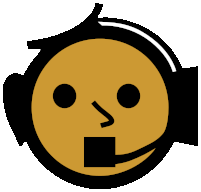 online
online- Maximal 2 Dateien
- Dateigröße maximal 500 Kb
- Dateiformat: PDF oder Word oder Excel
- keine komprimierten Dateien annehmen wie ZIP
Auch hier gelten für eingebettete oder verlinkte Dateien dieselben Beschränkungen!
ACHTUNG eingebettete Videos belasten das Datenvolumen des Teilnehmers!!!
Erlaube keine Bilder und Tonaufnahmen und Videos und PowerPoint!!
PowerPoint-Präsentationen in PDF exportieren - geht super - alle
Folien-Inhalte sind als einzelne Seiten sichtbar - natürlich ohne
Übergänge und Animationen.
Die Teilnehmer können sich wirklich einfach selber anmelden ABER
BEACHTET die REGELN sonst wird das ein SAUstall mit Chaosgarantie!!!
"KLEINgroß $%- Sonderzeichen und das gefährliche Leerzeichen"
Ich habe mich selber mit einer anderen Mailadresse als Teilnehmer eingeschrieben und den TeilnehmerInnen via Bildschirmübertragung vorgeführt, wie sie sich anzumelden haben und bin dann eine Anleitung für TeilnehmerInnen zur Lernplattform bei der Lernplattform mit zoom mit den TeilnehmerInnen durchgegangen und habe sie erst dann anmelden lassen!!
WICHTIG: Jeder der sich erfolgreich angemeldet hat musste mir eine Mail auf das offizielle Mailkonto - NIEMALS die private Adresse!!! (DATENSCHUTZ) schicken. Damit wusste ich wen ich zu meinem Kurs anmelden kann!und erst jetzt könnt ihr eure Teilnehmer zu euren Kurs anmelden
und bitte nicht wie mir passiert ist - IMMER KURSSCHLÜSSEL VERGEBEN!
Dazu erhält JEDER von der Gruppe eine Anleitung mit Screenshots im PDF Format, wo Schritt für Schritt die Anmeldung erklärt wird.
Wenn noch nie mit moodle gearbeitet wurde: wie fange ich damit an?
schreibe Dich selber als Teilnehmer in den Kurs ein (jetzt kannst Du wirklich sehen - was Du Deinen Teilnehmern antust, bewerten, Termine, Chatten, du erhältst Mails Mitteilungen usw... )
- eine Lehreinheit in moodle gestalten - die wichtigsten
Aktivitäten, Dateitypen auf 2 Seiten zusammengefasst mit
Screenshots
als PDF-Datei - Dazu ein aktuelles Video von mir auf youtube: so wird eine Lehreinheit in moodle erstellt
siehe dir zuerst die
- Funktionen Aufgaben (der Trainer stellt die Aufgabe als PDF hinein und nicht vergessen einen Tages- und Wochenplan)
- und die Funktion Dateien (der Teilnehmer kann die Hausaufgabe, die er gemacht hat, zurückgeben) an
- anfangs blende NUR eine oder drei aktuelle Aufgaben ein
- ändere es pro Tag z.B. Montag 3 Blöcke - Dienstag 2 Blöcke - Mittwoch 3 Blöcke usw...

- Dann verfasse Mitteilungen
- und beginne zu chatten
zur Einführung: moodle Video-Tutorials aus dem Internet für eine Lernplattform, alle Videos stammen von der Plattform Youtube von anderen Autoren und öffnen diese direkt:
die zentrale Funktion in moodle: Aufgaben stellen, einsammeln, kontrollieren, wer es abgegeben hat und diese Aufgabe bewerten:- Video [von #Sogeht by Sven Stemmler]: Hausaufgaben
- Video [von AMC Academic Moodle Cooperation]: Aufgabenmodul
- Mein Tipp als PDF - verwendet immer das gleiche Muster für den
Aufgabenblock und nummeriert ihn durch, blendet nur die aktive
Aufgabe ein:
Die zeitsparende Methode eine Aufgabe zu stellen
- Video [von #Sogeht by Sven Stemmler]: Dashboard und Kurseinstellungen
- Video [von #Sogeht by Sven Stemmler]: Textseite und Textfeld
- Video [von #Sogeht by Sven Stemmler]: Dateien und Verzeichnisse
- Video [von weirdowithoutcause]: Einen Test mit moodle erstellen
- Video [von Dag Klimas]: Multiple-Choice-Fragen erzeugen
- Video [von #Sogeht by Sven Stemmler]: Kommunikation untereinander
- Video [von AMC Academic Moodle Cooperation]: Kurs effizient gestalten
- Video [von Dag Klimas]: Mitteilungen an Teilnehmer
- Video [von KL2D]: einen Chat einrichten
- Video [von KL2D]: Wozu dient ein Forum?
Man muss das Rad nicht neu erfinden! Schritt für Schrittanleitungen für moodle als PDF mit ca 25 Seiten für Dozenten und Kursleiter
Auch andere Institutionen in der Bildung standen vor dem Problem einer Umstellung auf e-Learning mit moodle - allerdings schon Jahre vorher :-)- zum PDF Dokument von e-teaching.org
- zum PDF Dokument von UMIT (34 Seiten)
- zum PDF Dokument von vslaab.eduhi.at
- zum PDF Dokument von ph-online.ac.at
- zum PDF Dokument von bfi OÖ
- zum PDF Dokument von aonlinecampus.virtuelle-ph.at Karl Franzensuniversität Graz (216 Seiten)
- zum PDF Dokument von uni-heidelberg.de